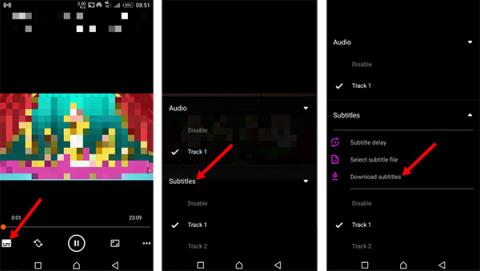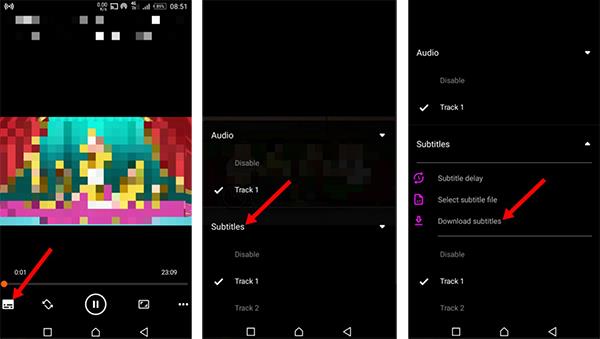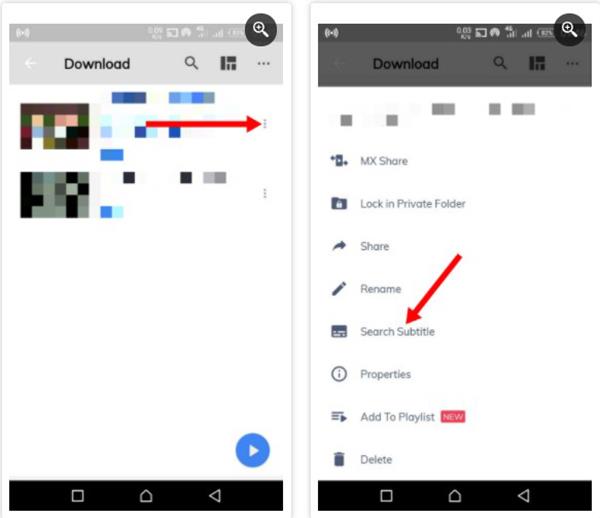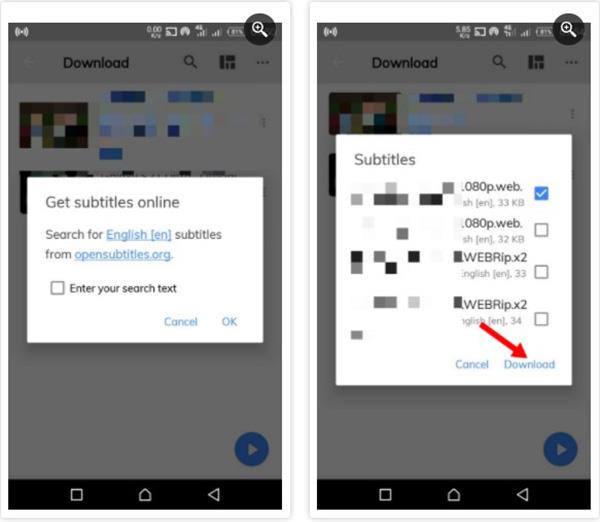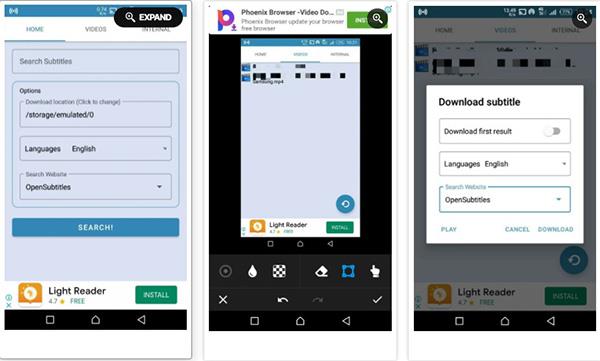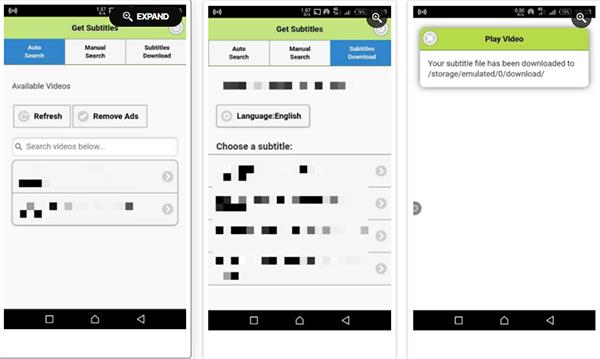Yksi parhaista tavoista laajentaa videosi kattavuutta on esitellä se. Tekstitykset, kuten ehkä tiedät, ovat näytöllä näkyvää tekstiä, joka tekee videosisällöstä helpommin kaikkien saatavilla. Voit lisätä tekstityksiä Android-videoihin automaattisesti tai manuaalisesti. Näin voit tehdä molemmat menetelmät.
Tekstityksen lisääminen videoihin automaattisesti
Jos et halua kirjoittaa tekstitystä videollesi manuaalisesti, kokeile seuraavia menetelmiä.
Lisää tekstityksiä automaattisesti VLC:n kautta
1. Lataa VLC Androidille (ilmainen).
2. Avaa sovellus ja valitse video, jonka haluat toistaa. Napauta näyttöä paljastaaksesi näytön painikkeet ja napauta toistokuvaketta vasemmassa alakulmassa.
3. Laajenna Tekstitykset -valikko napsauttamalla sen vieressä olevaa alanuolta. Valitse sitten Lataa tekstitykset .
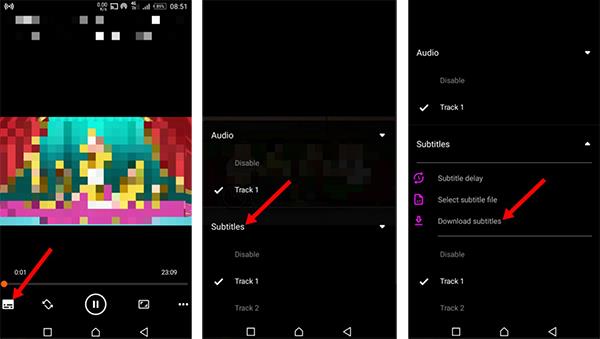
Vaiheet tekstityksen lisäämiseksi automaattisesti VLC:hen
4. Jotkut tekstitykset tulevat näkyviin. Napauta minkä tahansa tekstityksen latauskuvaketta , niin ne lisätään videoosi.

Valitse latauskuvake
Jos tekstitykset eivät täsmää, voit tehdä muutoksia samassa ikkunassa tai ladata uusia tekstityksiä. Jos ne eivät toimi automaattisesti, sinun on ehkä liitettävä ne manuaalisesti.
Lisää tekstitykset automaattisesti MX Playerin avulla
1. Lataa MX Player (ilmainen) tai MX Player Pro (127 000 VND) Google Play Kaupasta.
2. Avaa sovellus, näet luettelon Android-laitteesi kansioista. Avaa latausvalikko valitsemalla kansio, jossa on videoita .

Valitse kansio ja lataa
3. Napsauta videon vieressä olevaa kolmea ellipsiä ja valitse Hae tekstitystä . MX Player etsii ja näyttää videon tekstitykset.
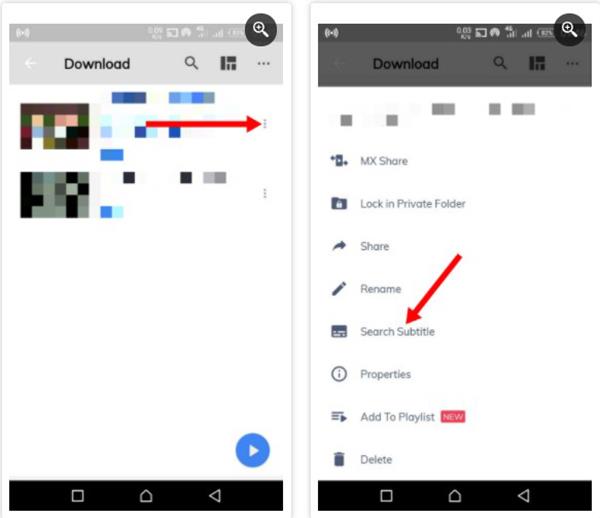
Valitse Etsi tekstityksiä
4. Napsauta nyt Online-tekstitykset . Näet luettelon videon tekstityksistä. Valitse yksi ja napsauta Lataa .
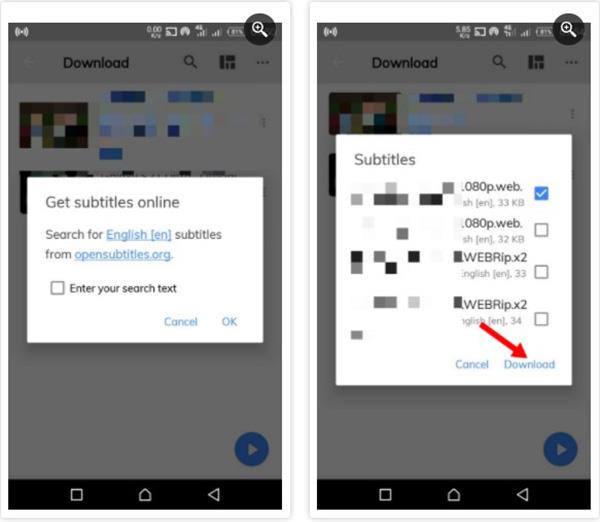
Valitse tekstitys ja napsauta sitten Lataa
Siinä kaikki, mitä sinun tarvitsee tehdä, tekstitykset lisätään automaattisesti videoosi.
Lisää tekstityksiä videoihin muilla sovelluksilla
Jos katsot videoita usein Android-laitteellasi, tekstitysten lataamiseen tarkoitetun sovelluksen käyttäminen saattaa olla harkinnan arvoista. Mahdollisuus lisätä tekstityksiä nopeasti ja erissä helpottaaksesi katselupäivityksiä.
1. Tekstityksen latausohjelma
Subtitle Downloader etsii automaattisesti kaikki videot Android-laitteellasi. Tämä sovellus mahdollistaa myös videoiden uudelleennimeämisen, jotta saat tarkkoja hakutuloksia. Voit käyttää sitä lisätäksesi tekstityksiä manuaalisesti ja ladataksesi tekstityksiä kerralla – vaikka tämä onkin yksi premium-ominaisuuksista.
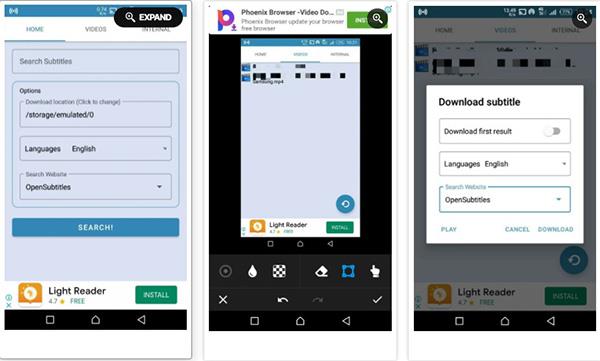
Tekstityksen latausohjelma
Jos laitteellasi on paljon videoita, eikä niissä ole tarpeeksi tilaa niille, voit vapauttaa tilaa siirtämällä sovelluksen nopeasti SD-kortille.
2. Hanki tekstitykset
Hanki tekstityksiä on nopea tapa löytää oikeat tekstitykset. Sovellus etsii automaattisesti videoita Android-laitteeltasi ja näyttää ne pääkäyttöliittymässä.
Käytä sitä seuraavasti:
1. Avaa sovellus ja valitse Auto Search nähdäksesi saatavilla olevat videot. Jos et löydä katsomaasi videota, napsauta Manuaalinen haku ja etsi sieltä.
2. Valitse video, johon on lisättävä tekstitys, ja napsauta Tekstitysten lataus nähdäksesi luettelon tekstitystiedostoista.
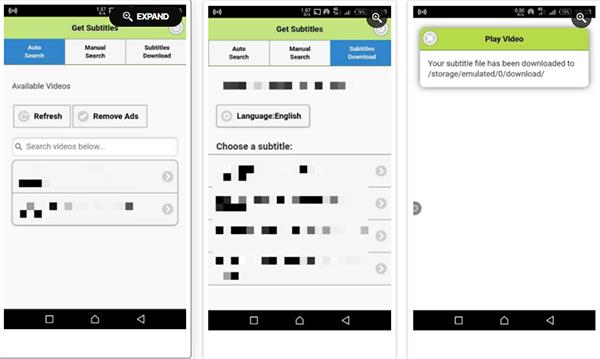
Hanki tekstitykset
Valitse tekstitys ja latauskieli. Tekstitykset lisätään videoosi.
Lisää videotekstitykset manuaalisesti VLC:n avulla
Joskus VLC ei löydä tekstityksiäsi, joten sinun on ladattava tekstitystiedosto manuaalisesti Android-laitteellesi. Onneksi voit etsiä videotekstityksiä Googlesta.
Joitakin suosittuja verkkosivustoja, joilla voit ladata tekstityksiä videoille, ovat Opensubtitles.org, Subscene.com ja Podnapisi.net.
Kun olet ladannut tekstitystiedoston, etsi se Android-laitteellasi ja avaa se. Tiedoston tunniste voi olla .srt tai .sub. Jos se on ZIP-tiedosto, sinun on purettava se ensin.
Kun tiedosto on Android-laitteellasi, lataa tiedosto VLC:hen noudattamalla näitä ohjeita:
- Avaa videosi VLC-sovelluksessa, napauta näyttöä paljastaaksesi näytön painikkeet.
- Napauta toistopainiketta vasemmassa alakulmassa. Laajenna sitten Tekstitykset- valikko ja napsauta Valitse tekstitystiedosto .
- Siirry .srt- tai .sub- tiedoston sijaintiin ja valitse se. Tekstitykset lisätään videoosi, joten olet valmis katsomaan sen missä tahansa.